BitGuide: Обзор кошелька Stellar и инструкция по установке

Stellar считается популярной криптовалютой, несмотря на несколько обвалов цен. Эти цифровые монеты были разработаны в 2014 году, но на бирже появились только в 2017. На тот момент их стоимость составляла 0.06 доллара. Держалась она несколько месяцев и весной случился первый обвал - цена упала до 0.01 доллара. До лета 2017 ситуация не менялась, но благодаря появлению Stellar на других биржах и нескольким выгодным контрактам, в нее стали инвестировать и цена поднялась до 0.04 доллара. Это значение держалось в период с октября до декабря, а потом цена упала в два раза, до 0.02 долларов.
В 2018 году курс Stellar существенно поднялся и составил около 70 центов. Многие инвесторы стали массово продавать свои активы, что привело к снижению за месяц до 60 центов. Но на данный момент курс стабилен и аналитики предполагают медленный, но постепенный его рост.
Как можно заметить, инвестировать в Stellar весьма перспективно, но перед тем, как начинать какие-либо мероприятия с криптовалютой, нужно определиться с местом ее хранения.
Как и где хранить Stellar
Цифровые монеты можно хранить на счету биржи, но это крайне ненадежно. Поэтому трейдеры предпочитают пользоваться для этой цели специальными кошельками. На данный момент есть 14 видов криптовалютных кошельков, поддерживающих данную цифровую валюту.
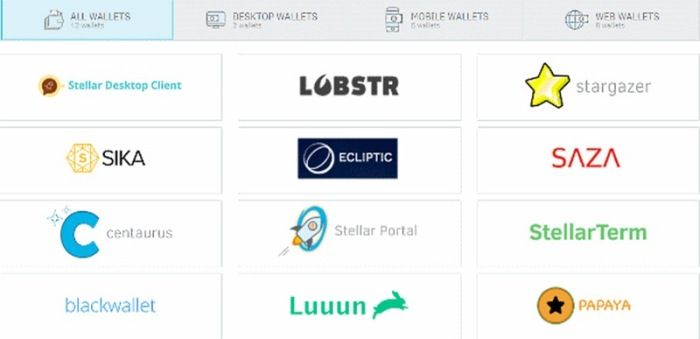
К десктопным версиям относятся Stargazer, Ledger и Stellar Desktop Client.
К мобильным - Centaurus, Stargazer, Papaya, Lobstr.
К онлайн версиям - Papaya, Stronghold, Saza, StellarTeam, Ledger, LuPoEx и Lobstr.
Мобильные и онлайн версии кошельков более просты, но менее надежны. Поэтому пользователи, желающие сберечь свои средства и не подвергать их ненужным рискам, предпочитают десктопный официальный кошелек Stellar Desktop Client.
Инструкция по установке
Скачать кошелек можно на официальном сайте https://www.stellar.org. Там же представлены и другие виды кошельков. В имеющейся таблице нужно открыть вкладку с десктопными вариантами и выбрать Stellar Desktop Client. Далее необходимо подобрать версию, соответствующую операционной системе, установленной на компьютере и скачать ее. Скачивание производится в виде архива. Его нужно открыть и запустить приложение.

После запуска откроется окно, где нужно нажать кнопку «Create new account».
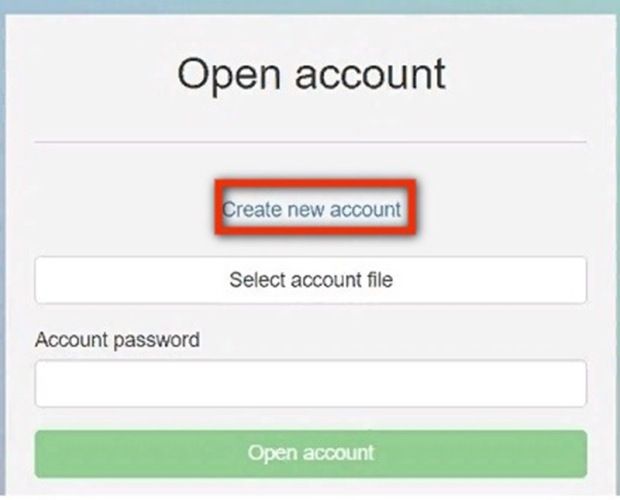
В следующем открывшемся окне выбираем вариант «Creaty an empty account»
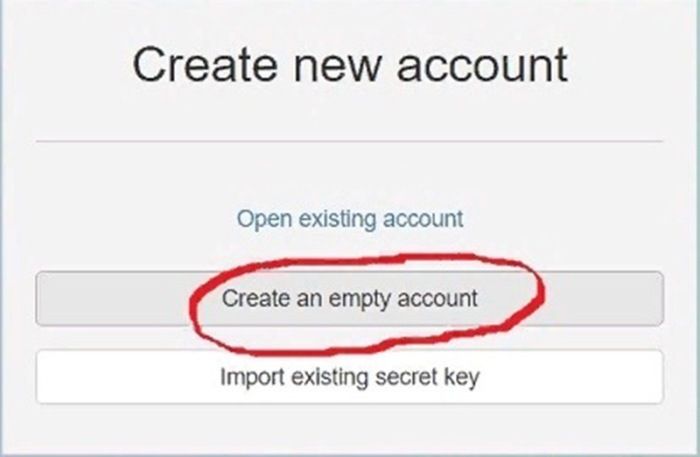
Далее нужно придумать надежный пароль. Рекомендуется использовать сложную буквенно-цифровую комбинацию с верхним и нижним регистром. После этого нажимаем кнопку «Encrypt account». Это запускает автоматическое создание файла, который нужно сохранить в заданной директории и дополнительно зарезервировать. Он необходим для запуска кошелька.
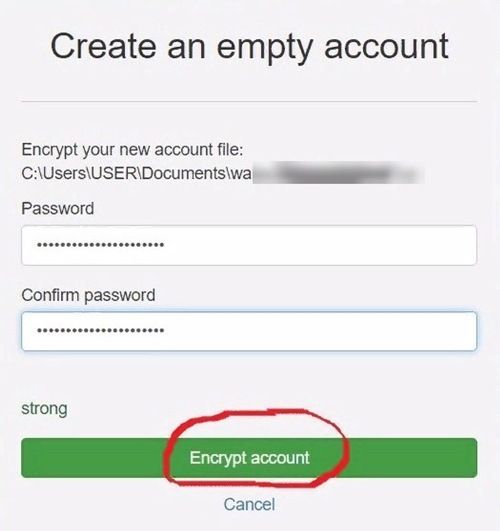
После выполнения этих манипуляций нужно сгенерировать секретный ключ. Это довольно важный этап. Чтобы его получить, нужно нажать «show secret key». Сгенерированный ключ нужно сохранить на надежном носителе информации. Утеря ключа означает потерю всех средств, хранящихся в кошельке. Далее делаем подтверждение сохранения ключа, и можно работать с кошельком.
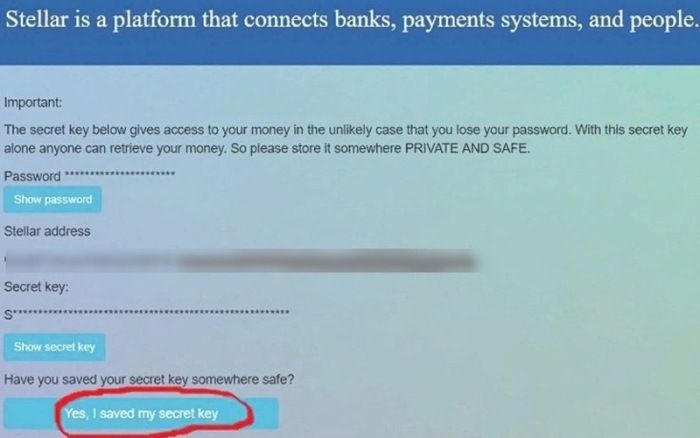
Возможности интерфейса
- Пользователю доступны такие функции кошелька:
- просмотр остатка средств на счету;
- просмотр истории перечислений;
- отправка средств;
- настройки, в них менять ничего не стоит без крайней необходимости;
- просмотр полного адреса и индивидуального ключа, осуществляется при нажатии вкладки с силуэтом человека.
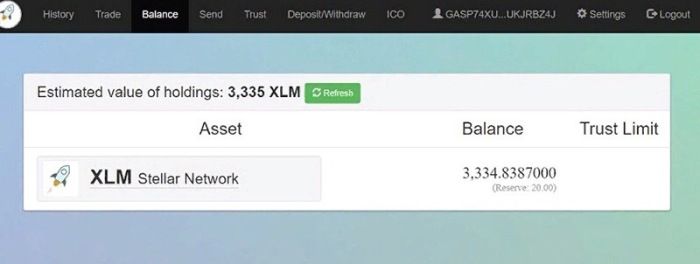
Работать с кошельком достаточно просто, разобраться в его возможностях может даже начинающий пользователь.